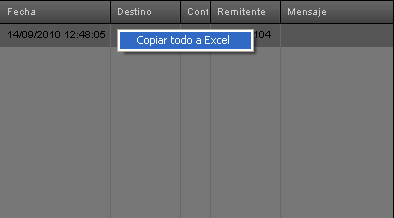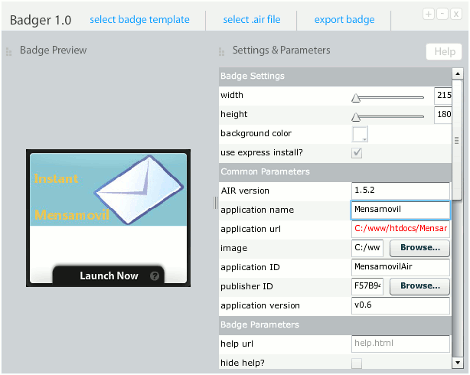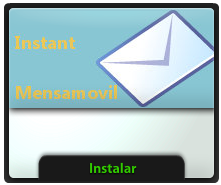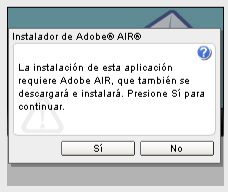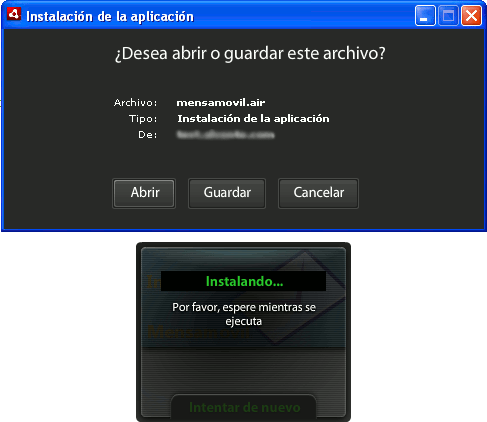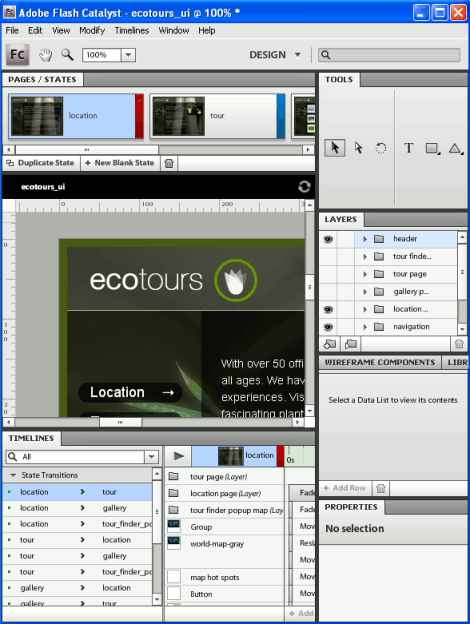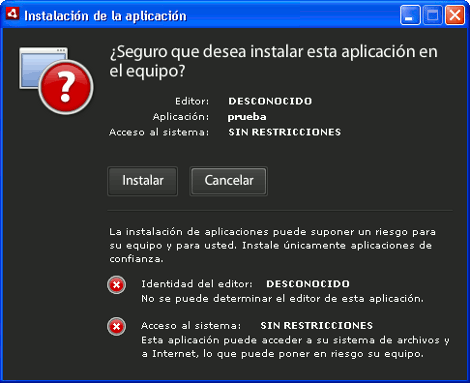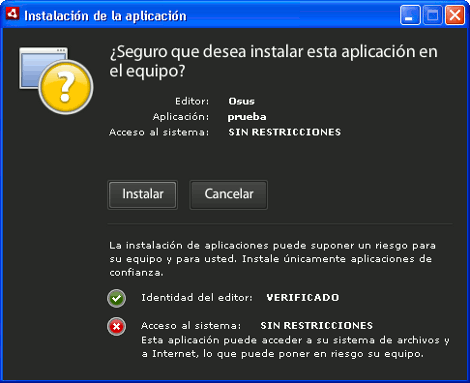Hoy voy a mostraros la pequeña colección de libros técnicos que he ido acumulando durante los últimos diez años. A tiempo pasado me he dado cuenta de que una gran mayoría de ellos no pintan nada ya en la estantería ya que son tecnologías desfasadas o superadas por nuevas versiones, tal es el caso, por ejemplo, de Visual Basic 6.0, Windows NT, Oracle 8i… Otros pueden servir aún como introducción general (Java2, SQL Server, MySQL, etc.), pero nunca serán un referente en sí mismos ya que están también “anticuados“. Bien es verdad, y considero importante puntualizarlo, que el grueso de mi biblioteca data del periodo 2000-2005, los últimos años apenas he comprado nada, Internet es, sin lugar a dudas, la biblioteca particular de todos nosotros. Mis últimas adquisiciones tratan temas más relacionados con la gestión (de proyectos, personas y negocios) que con la tecnología en sí misma, y es que estos últimos no pierden su capacidad de enseñanza, con los años siguen ahí para quien quiera consultarlos.
Estos son mis libros, agrupados, más o menos, por temática. Indico entre paréntesis el/los autor/es y la editorial, a continuación el año en que lo compré y una pequeña reseña del mismo.
- Sistemas Operativos:
- Guía completa de Microsoft Windows NT Server 4.0 (Russel y Crawlord, Mc Graw Hill), 2000. Con este y los dos siguientes aprendí todo lo relacionado con redes Windows, controladores de dominio, usuarios, etc. En su momento me fueron de muchísima utilidad e incluso gracias a ellos llegué a impartir formación sobre Windows NT, ha pasado mucho tiempo ya.
- Windows NT 4.0 Server, instalación y gestión (J.M. Martínez y M. Martínez, Prentice Hall), 2000.
- Windows NT Server 4.0 (Anaya Multimedia), 2000.
- Linux Máxima Seguridad (Anónimo, Sams), 2002. En su momento me pareció una joya y me sirvió para profundizar y mejorar considerablemente mis conocimientos en temas de seguridad, auditoría e IDS en sistemas Linux. Aún sigo haciendo alguna consulta de vez en cuando.
- El Libro Oficial de Red Hat Linux – Firewalls (Bill McCarty, Anaya Multimedia), 2003. Fundamental junto al anterior en mi formación sobre sistemas de red avanzados bajo Linux. También sigo echándole un ojo de vez en cuando aunque en Internet esté toda la información más que explicada.
- Programación y lenguajes:
- Teach yourself Java2 in 21 Days Second Edition (Lemay & Cadenhead), 2001. Un clásico. Con la primera edición aprendí Java allá por 1996. Con este libro recuperé mi formación en Java, importante en aquel momento.
- Core Servlets and Java Server Pages (Marty Hall), 2002. Tras mejorar mis conocimientos de java con el anterior y junto al siguiente, aprendí todo lo relacionado con aplicaciones web en Java. En su momento me parecieron un par de libros fundamentales.
- More Servlets and Java Server Pages (Marty Hall), 2002.
- Creación de sitios web con XML y Java (Maruyama, Tamura y Uramoto, Prentice Hall), 2002. Lo compré a raíz de los anteriores, supongo que lo habría visto recomendado en algún lado, pero no recuerdo que me pareciese un libro impactante.
- Learning Perl 3rd Edition (Schwartz & Phoenix, O’Reilly), 2002. Necesitaba algo de formación en Perl pero nunca llegué a leérmelo entero, más que nada porque nunca llegué a necesitar un nivel avanzado en Perl.
- ActionScript con FlashMX Edición Especial (Prentice Hall), 2003. Sin duda otro libro básico en mi formación. Gracias a él aprendí todo lo relacionado con ActionScript, algo que me ayudó enormemente a dar el paso a Flex algún tiempo después.
- Desarrollo de juegos con J2ME (Manuel J. Prieto, Ra-Ma), 2005. Un proyecto fracasado :P, en aquel momento tenía algunas ideas en la cabeza pero nunca llegué a leerme este libro.
- Visual C#.NET (Fco. Charte Ojeda, Anaya Multimedia), 2004. No lo compré, llegó a mis manos por casualidad y tampoco hice nada con él.
- Enciclopedia de Microsoft Visual Basic 6.0 (Fco. Javier Ceballos, Ra-Ma), 2000. Sin lugar a dudas fue básico en mi formación inicial allá por el año 2000. Hoy está completamente desfasado gracias a la tecnología .NET, pero en aquel momento era imprescindible. Creo que fue el primero de todos.
- Programación de Active Server Pages (Hillier & Mezick, Mc Graw Hill), 2000. Gracias a este libro conseguí mi primer trabajo de programador web. Corría el año 2000 y comenzaba mi carrera profesional. Junto al anterior, fueron mis primeros libros.
- XML (Óscar González, Anaya Multimedia), 2001. Cuando estaba aprendiendo Java, no recuerdo por qué, necesitaba conocimientos avanzados en XML y este pequeño libro de bolsillo me dio lo que buscaba.
- WebServices (Joan Ribas Lequerica, Anaya Multimedia), 2003. Lo mismo que el anterior pero para WebServices, va al meollo del asunto sin complicaciones.
- La Biblia ASP.Net (Mridula Parihar, Anaya Multimedia), 2009. Mi última adquisición. Por cuestiones profesionales he de ponerme las pilas con .NET, ahí lo tengo esperando :P.
- The Pragmatic Programmer – From Journeyman to Master (Andrew Hunt & David Thomas, Addison Wesley), 2006. Fundamental para cualquier programador, todo lo que cuenta es completamente lógico y de cajón, tanto que muchas veces lo olvidamos todo.
- The Unified Modelling LAnguage User Guide Second Edition (Booch, Rumbaugh & Jacobson, Addison Wesley), 2007. La biblia del UML.
- UML y Patrones Segunda Edición (Craig Larman, Pearson – Prentice Hall), 2005. Empieza bien, pero me lo dejé a mitad, es bastante espeso. Espero retomarlo pronto.
- The Zen of CSS Design (Dave Shea & Molly E. Holzschlag, New Riders), 2005. Éste y el siguiente me ayudaron considerablemente a entrar en el mundo del CSS, hay miles de recursos en Internet, pero no está de más tener algo de ayuda “a mano“.
- Stylin’ with CSS – A Designer’s guide (Charles Wyke-Smith, New Riders), 2005.
- Usabilidad – Diseño de sitios web (Jakob Nielsen, Prentice Hall), 2002. Completamente imprescindible. Recuerdo cómo me impactó su lectura y cómo me abrió los ojos hacia el desconocido campo de la usabilidad en un momento donde no estaba tan de moda como ahora. Todos los que trabajamos en diseño de software deberíamos leerlo, no es que aporte nada concreto, lo importante es la visión global que te hace tener sobre cómo deben pensarse las cosas que fabricas teniendo en cuenta en quién las utilizará.
- Bases de datos:
- Oracle 8i Guía de aprendizaje (Abbey, Corey y Abramson, Oracle Press), 2001. Este libro me permitió salir airoso de una tarea que me habían encomendado por aquella época, gracias a él conseguí aprender los conceptos básicos de Oracle.
- Oracle 9i – Servidor de aplicaciones, red y programación (Cesa Pérez, Ra-Ma), 2003. La idea era prolongar los conocimientos que había alcanzado con el anterior, pero al final todo se quedó en nada ya que profesionalmente me aparté de Oracle.
- MySQL Edición Especial (Paul DuBois, Prentice Hall), 2001. La lectura de este libro fue fundamental para mi en aquel momento, con él aprendí a tunear y optimizar un sistema con una elevada carga. En 2001 no había tanta literatura al respecto en Internet como hay hoy en día.
- Microsoft SQL Server a Fondo (Soukup, Mc Graw Hill), 2001. Mi primera toma de contacto con la base de datos de Microsoft.
- Management y gestión de proyectos:
- Behind Closed Doors – The secrets of great management (Johanna Rothman & Esther Derby, Pragmatic Bookshlef), 2007. Obligada lectura para cualquier manager de IT.
- El Mito de la Motivación (Reinhard K. Sprenger, Diaz de Santos), 2007. De nuevo, fundamental para cualquier manager o puestos con gente a su cargo.
- La Guía Definitica de la Gestión de Proyectos (Nokes & Greenwood, Prentice Hall), 2007. Lo considero fundamental ya que gracias a él aprendí todos los conceptos relativos a la gestión de proyectos, considero que es un primer paso muy interesante.
- Dirección y Gestión de Proyectos, un enfoque práctico (Alberto Domingo Ajenjo, Ra-Ma), 2006. Complementario al anterior, aunque hablan de lo mismo lo hacen en distintas líneas.
- Manual de Consultoría, Como iniciarse y crecer en el mundo de la consultoría (Tom Lambert, Gestión 2000), 2001. Fue el primer libro de gestión que leí, no lo recuerdo como algo fundamental pero dí mis primeros pasos en la consultoría y gestión de proyectos gracias a él, así que supongo que algo habré aprendido :P.
- Negocios y emprendedurismo:
- El Manifiesto Cultrain (Levine, Locke, Searls & Weinberger, Deusto), 2008. Un clásico sobre la gestión de negocios en Internet orientado hacia el trato con el cliente, la apertura de información en ambos sentidos, etc.
- El Arte de Empezar (Guy Kawasaki, Ilustrae), 2007. Otro clásico. Kawasaki expone su experiencia en la creación y desarrollo de startups.
- El libro negro del emprendedor (Fernando Trías de Bes, Empresa Activa), 2008. Sería el equivalente en español al de Guy Kawasaki. Muy recomendables los tres en todo caso.
- Multimedia:
- Premiere 6.5 (Antonio Paniagua Navarro, Anaya Multimedia) 2002. Con este pequeño manual dí mis primeros pasos en la edición de vídeo digital.
- Adobe AfterEfeects 5 (Anaya Multimedia), 2002. Y con este otro profundicé un poco en ellos :).
- Photoshop 5.5 para Windows (Miguel Angel Casanova González & Azucena González Ajenjo, Anaya Multimedia), 2001. Nunca llegué a leerlo, ni ganas de hacerlo :P.
Como conclusión, lo que os comentaba anteriormente. La mayoría de libros decentes sobre lenguajes de programación son muy caros y su vida útil es, como mucho, un par de años, a no ser que sea algo más tradicional como C ó C++. Hoy en día en Internet hay literatura de sobra para aprender cualquier cosa, la única pega que teníamos era tener que pegarte al monitor para leer un pdf o imprimirlo. Por suerte, la bajada de precios de los ebooks hace que durante los próximos meses asistamos a una migración paulatina de lectura técnica hacia los libros electrónicos, y es que así ya puedes ojear tranquilamente ese pdf de Python que tienes pendiente ;).